No.138, No.137, No.136, No.135, No.134, No.133, No.132[7件]
by PECONET.
⌚2025年10月30日(木) 22:28:55〔77日前〕
<380文字>
編集
接続したいときだけ実行(ダブルクリック)
※赤文字部分は単に説明。
On Error Resume Next
(軽微エラーをスルー)
WScript.sleep 3000
(3秒待機してから実行)
Set objNetwork = CreateObject("WScript.Network")
(Networkオブジェクトの作成)
objNetWork.MapNetworkDrive "Z:", "\\192.168.3.18\homes"
(ZorinOSのホームディレクトリをZドライブとして接続)
※ちょっとしたハマりどころか? 現在「ZorinOS18」へのSMB接続…IPアドレス(デバイス名)のみの指定ではエラーになります。このあたりは不具合なのかどうか
#ZorinOS
【付記】
※ZorinOS(自宅のノートPC)のIPアドレスを「192.168.3.18」としています。
※ZorinOS側においてはSambaのインストール。設定ファイルにて「homes」セクションの有効化などが必要です。
※テキストファイルはVBScript(.vbs)です。
※VBScriptはメモ帳のみで実行できるWindowsのオンデマンドスクリプト機能です。
※マイクロソフトによるとVBScriptは段階を踏んで2029年までに廃止される予定。2027年にはオンデマンド機能を既定で無効予定。
※なので現在の「Windows11 25H2」においてはこのWindows98以来の機能は有効で安定接続です。
※しかしこれから先はLinux同様、現代Windowsもシェルのようです。Powerと付けてしまうぐらいに
by PECONET.
⌚2025年10月28日(火) 19:55:58〔79日前〕
作業メモ
<791文字>
編集
VScodeの同期はどうなっちゃうの…と思ったが、プロジェクトファイルの設定は同期せず「ファイルがありません」的なメンドクサイことにはならなかった。したがってコピペからの微妙に違う設定ファイルに
並行状態から徐々にアプリを切り替えて比重をLinux寄りに傾けてはいけないだろうか…などと考える。
Windowsはログインするなり「さあ、セットアップをはじめましょう」…じゃないんだよ(ことあるたびに何回やるんだよ…しつこすぎるよ)
そういえば、Windowsで動作する「WinSCP」のローカルディレクトリは「D:\Work\Site\公開ディレクトリ」だったがLinuxのWine上では「Z:\home\pc-user\Work\Site\公開ディレクトリ」といったことになるので書き換えた。Linuxのファイルシステム「/」以下は「Z」ドライブになるのね(ちなみにアプリケーションはWine上の「C」ドライブ内にインストールされる)…動作に問題はなさそうなものの起動が許しがたいレベルで遅い(以後はそうでもないのだけど)もしもの待機としておくことに…常用となると出来るかどうか 笑
by PECONET.
⌚2025年10月27日(月) 23:05:20〔80日前〕
作業メモ
<659文字>
編集
ちょっとしたハマりどころ
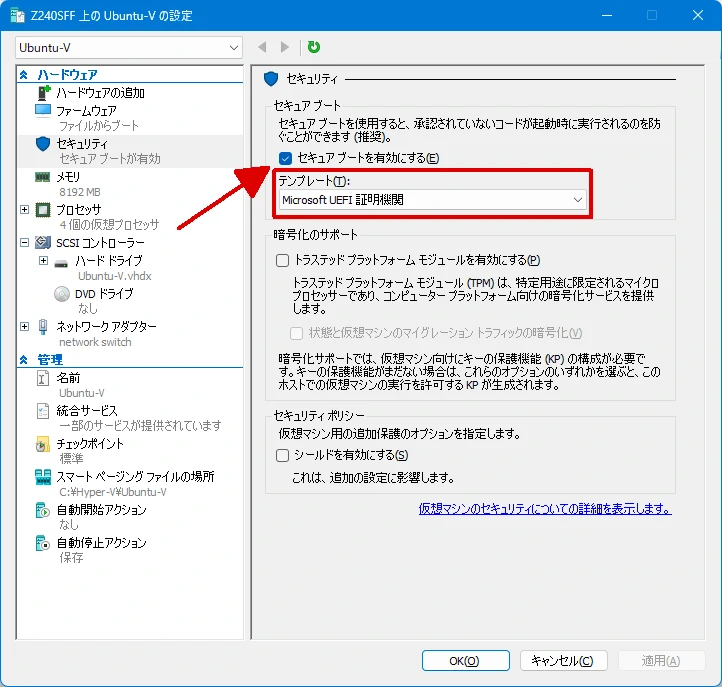
#HyperV
by PECONET.
⌚2025年10月27日(月) 20:53:10〔80日前〕
作業メモ
<139文字>
編集
「設定」→「プライバシーとセキュリティ」→「ファイアーウォール」から有効にした。
「Status」をオン。
「公開」フォルダを一応LAN内で共有したので(Ubuntu同様にフォルダ共有はWindows的なファイラーに統合された仕様は廃止されているようで自分でセッティングするのもややこしくなったので単にSambaをインストール)ルールを追加で使用しているポートを改めて開ける。
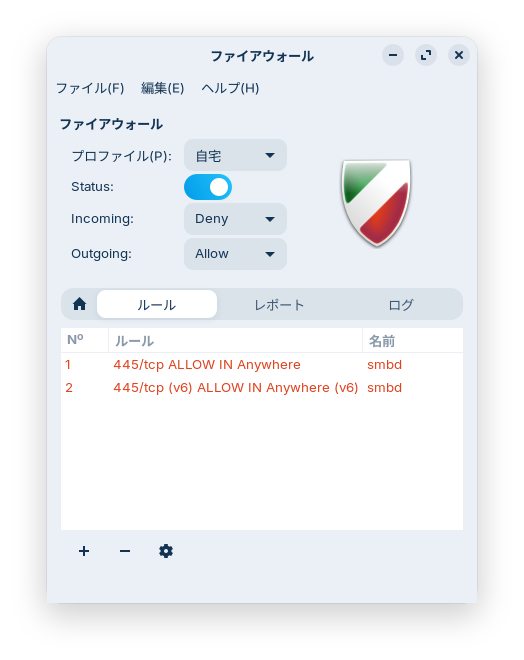
なんか赤文字になっちゃたりしてるから何か問題でもあるのかな…なんて思ってコマンドでも確認。
$ sudo ufw status
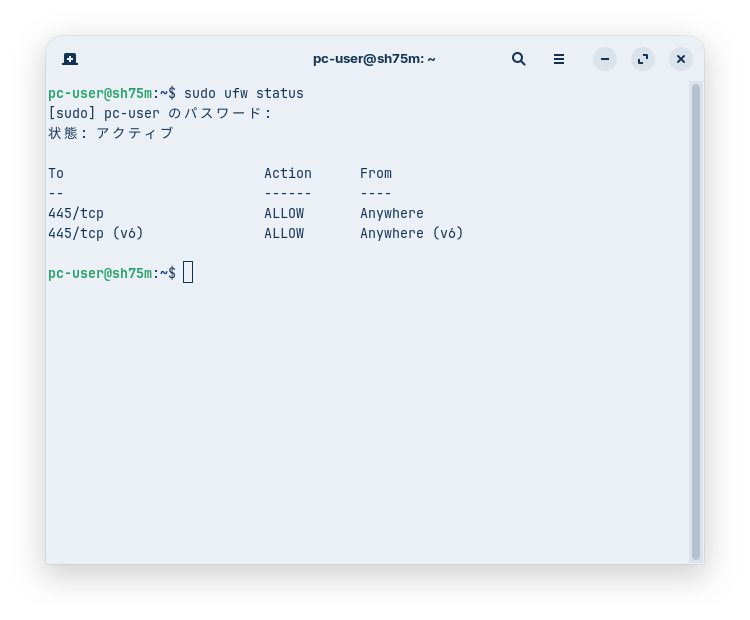
普通の表示だよね・・
#ZorinOS #端末操作
by PECONET.
⌚2025年10月26日(日) 18:51:55〔81日前〕
作業メモ
<397文字>
編集
の続き
ノートPCのシステムディスクをイメージファイル化する。
1. マウントポイントの作成
$ sudo mkdir /backupdisk
$ sudo chmod 777 /backupdisk
2. USBなどでディスクをノートPCに接続する
3. 接続したディスクの確認(ここでは/dev/sdbだったとする)
$ lsblk
4. 接続ディスクをフォーマットする
$ sudo mkfs.ext4 /dev/sdb
5. 接続ディスクをマウントする
$ sudo mount /dev/sdb /backupdisk
6. イメージファイルを作成する(ここではイメージ名を「ZorinOS18_20251025.img」とする)
$ sudo dd if=/dev/sda of=/backupdisk/ZorinOS18_20251025.img
※しばし時間がかかります
※オプション省略
7. 接続ディスクをアンマウントする
$ sudo umount /dev/sdb
8. 接続していたディスクを取り外す
お疲れさまでした。
#ZorinOS #バックアップ #端末操作
【復元】
$ sudo dd if=/backupdisk/ZorinOS18_20251025.img of=/dev/sda
by PECONET.
⌚2025年10月25日(土) 23:56:40〔82日前〕
作業メモ
<618文字>
編集
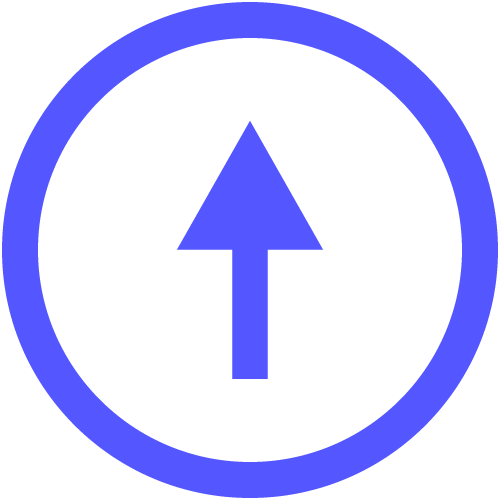
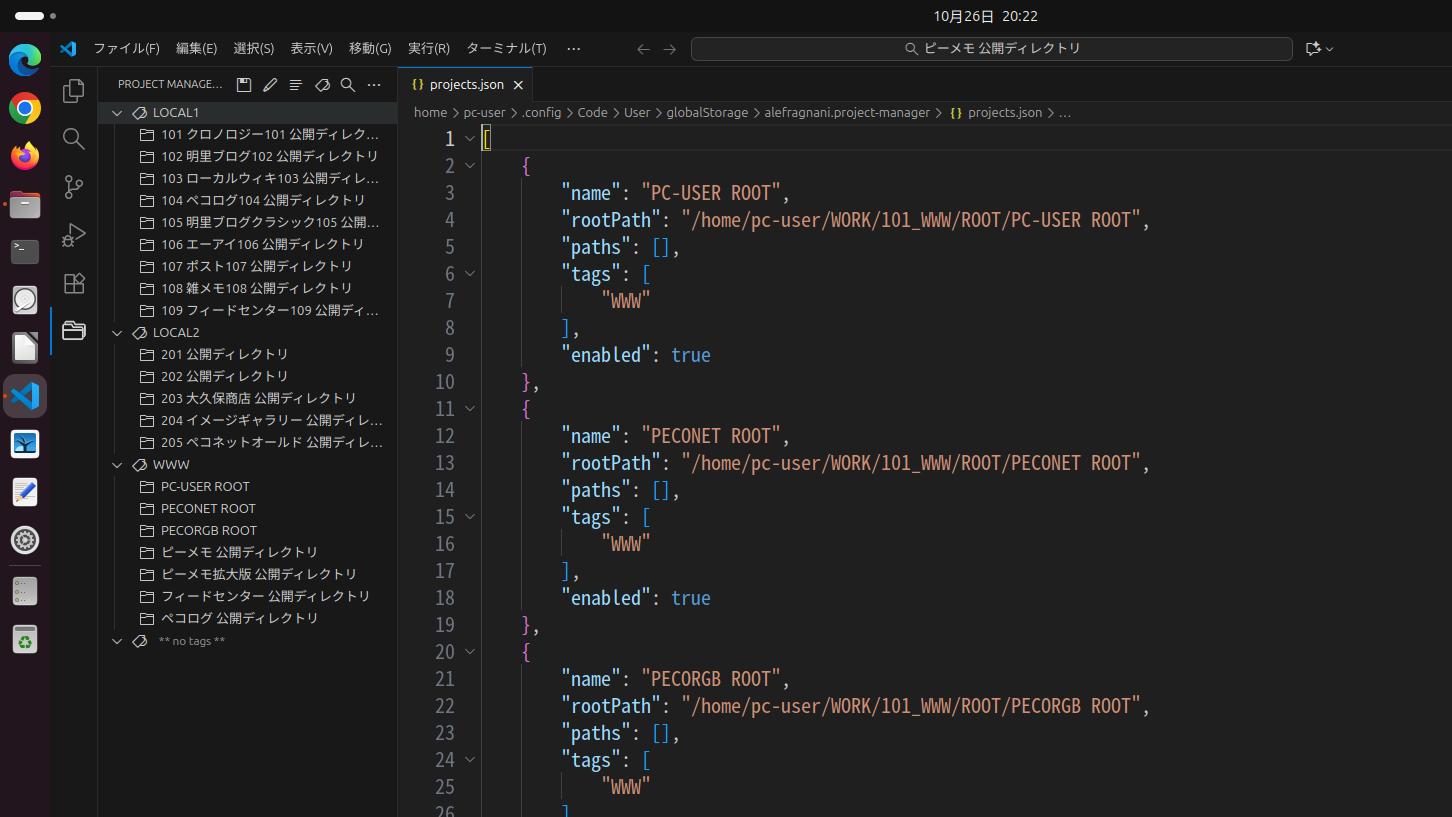
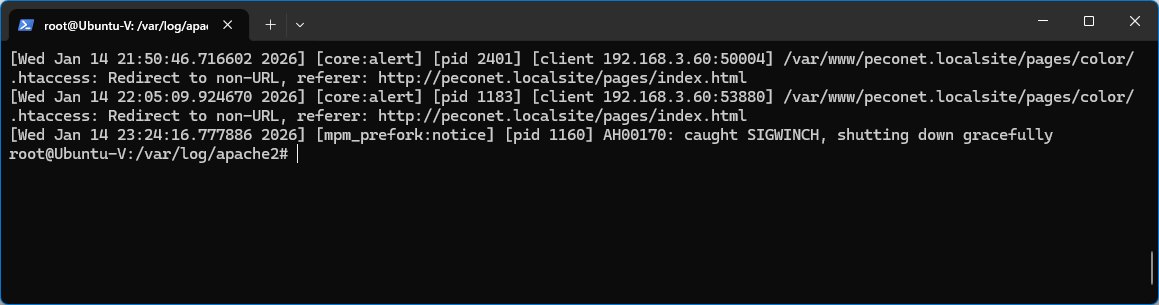
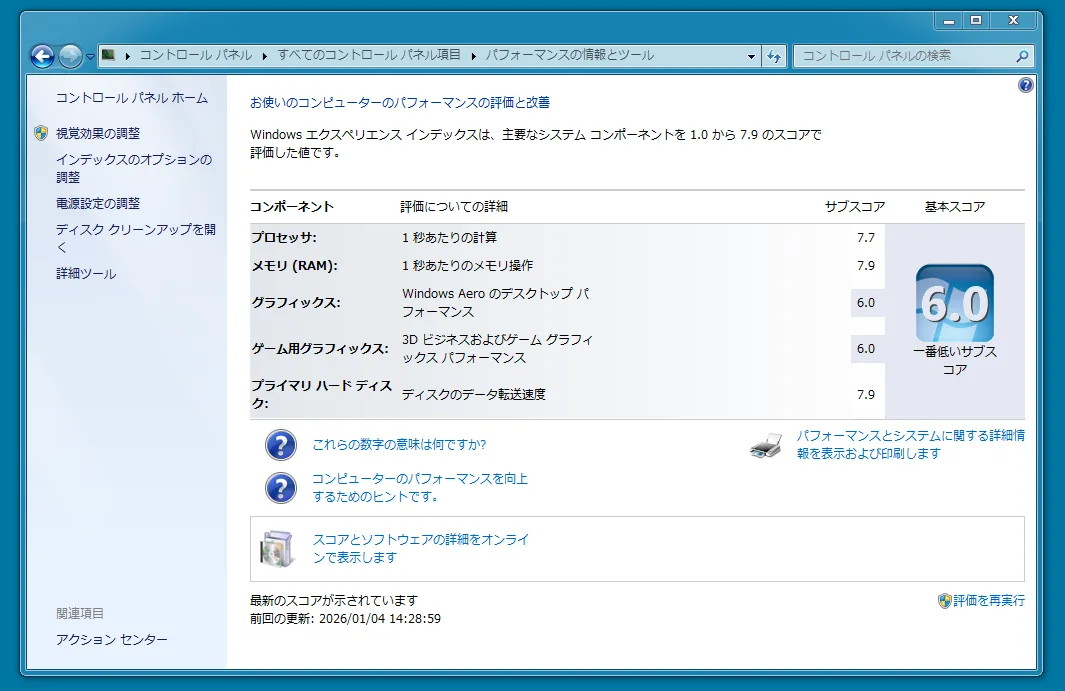
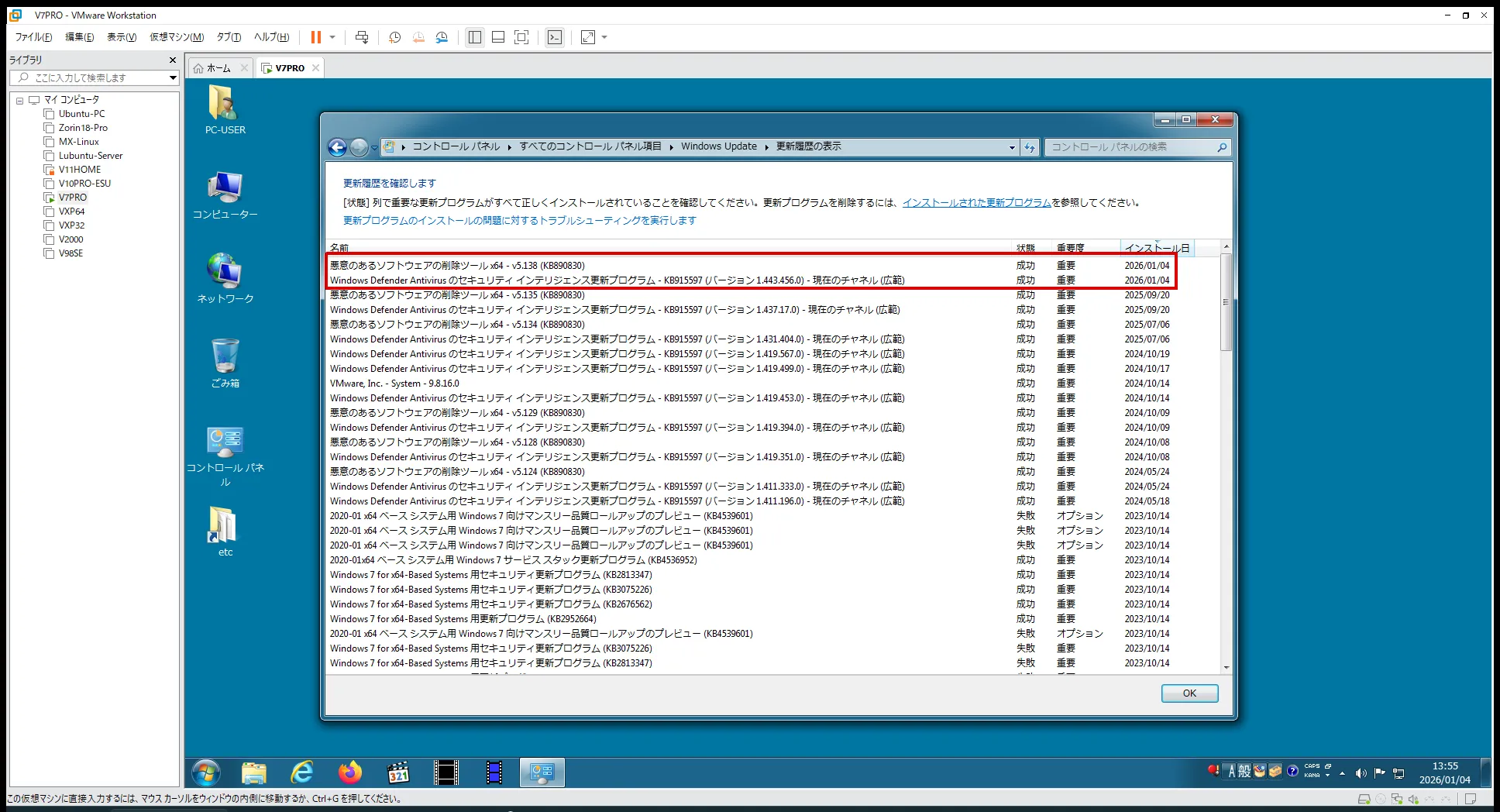
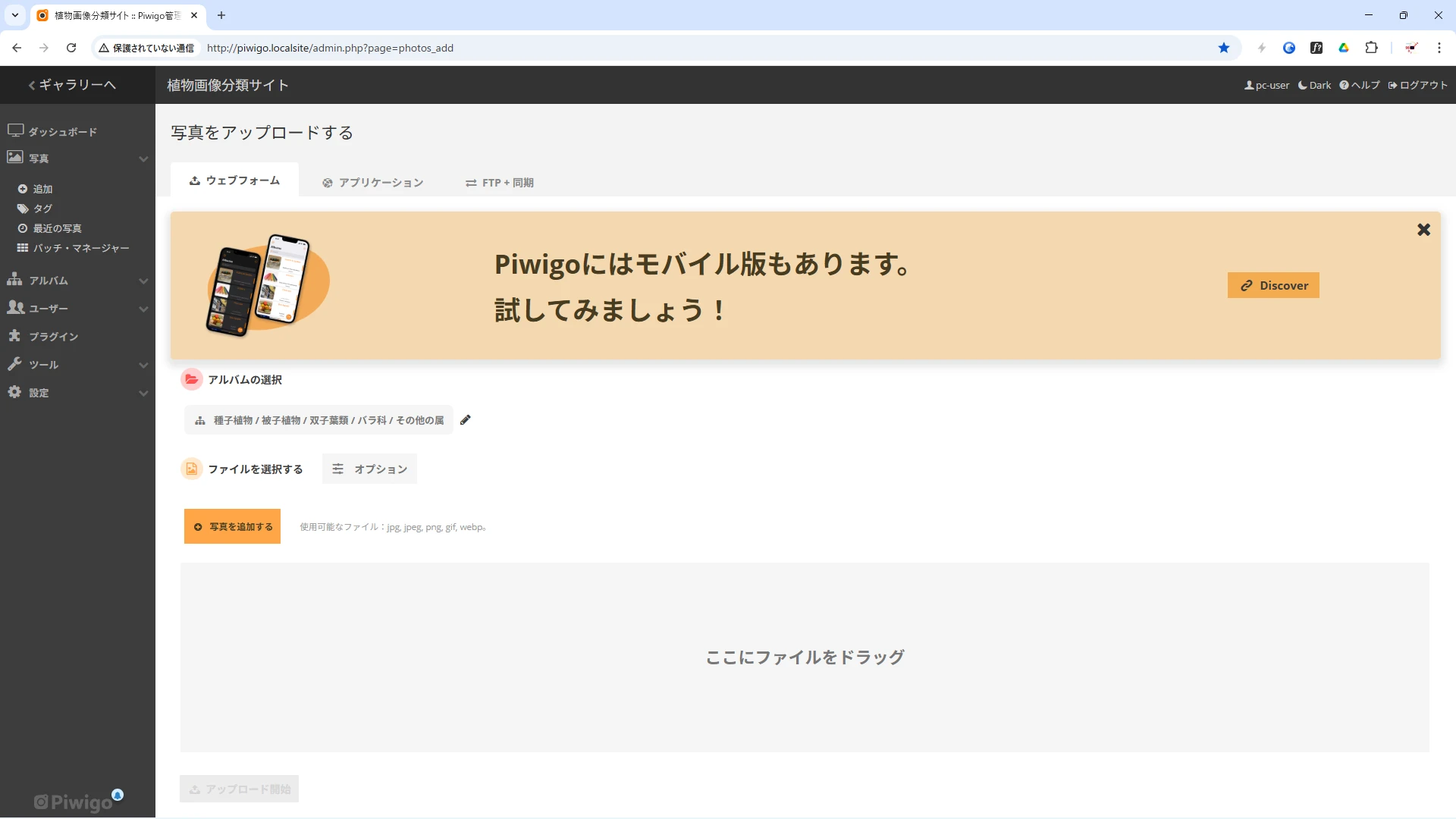
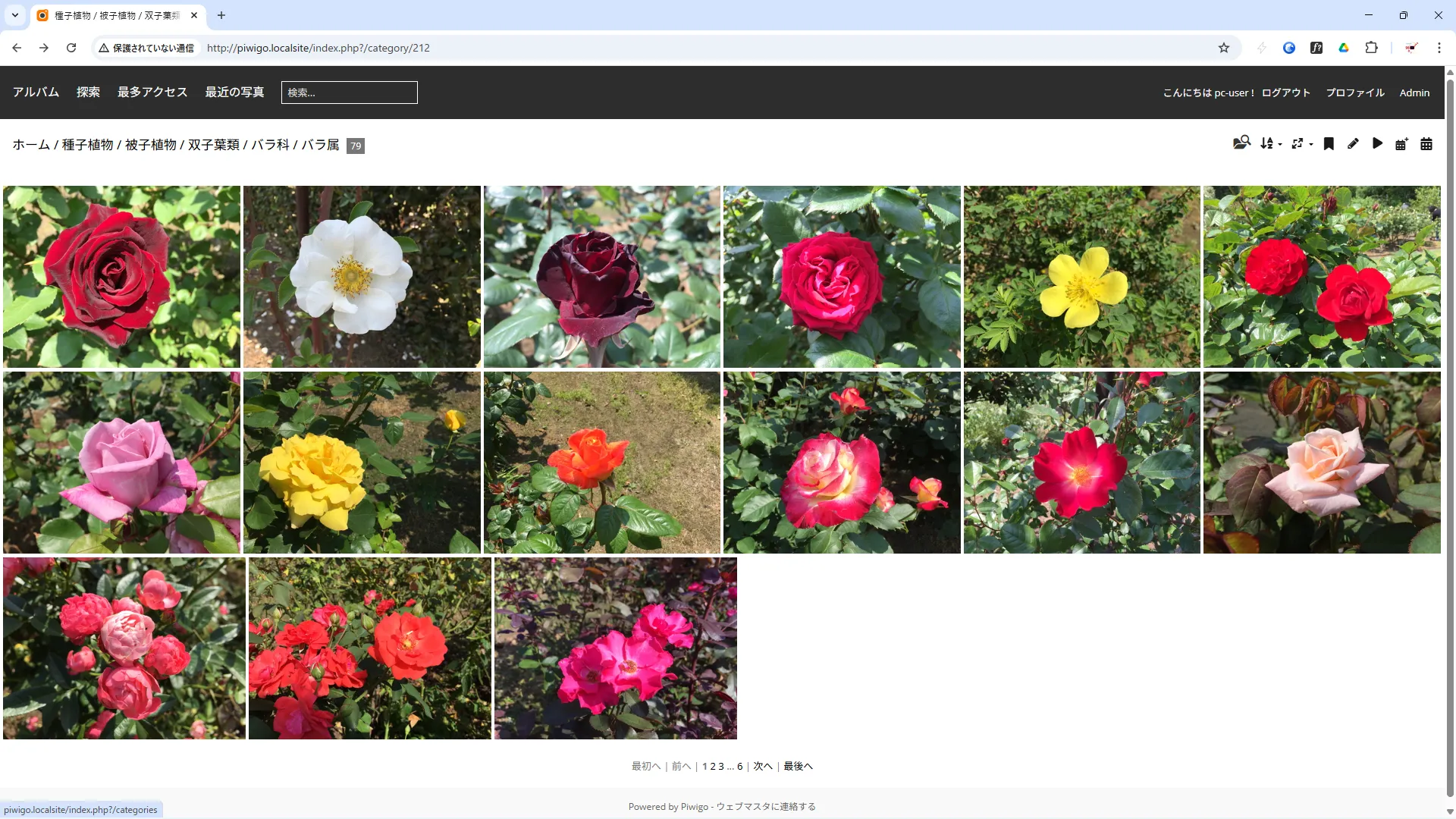
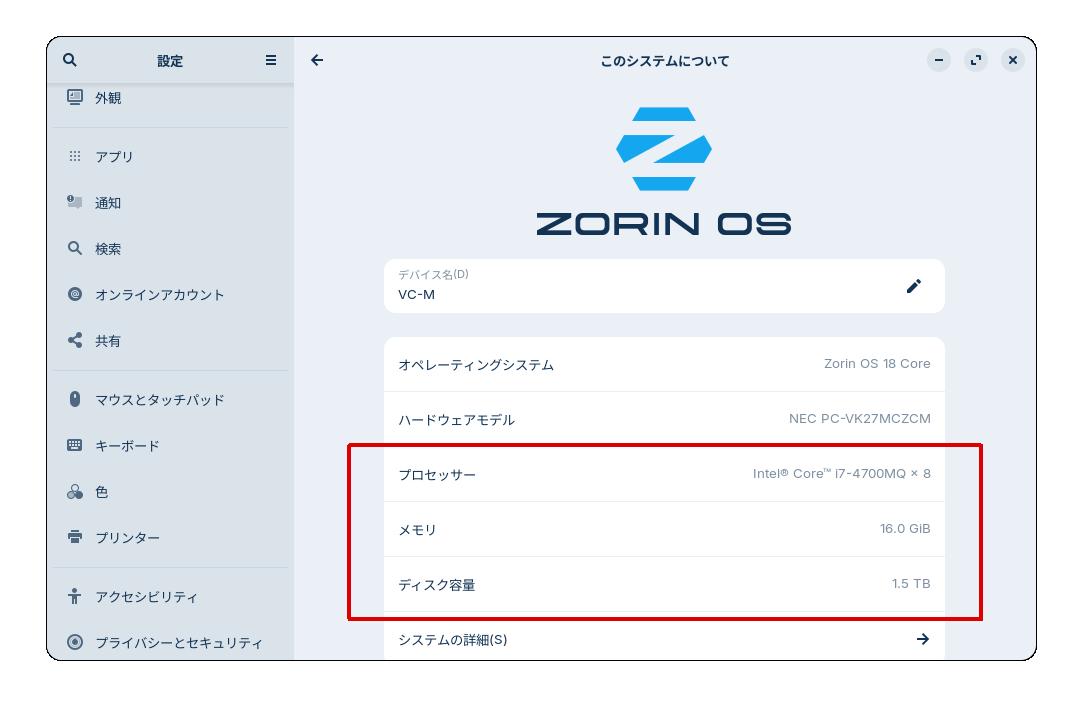
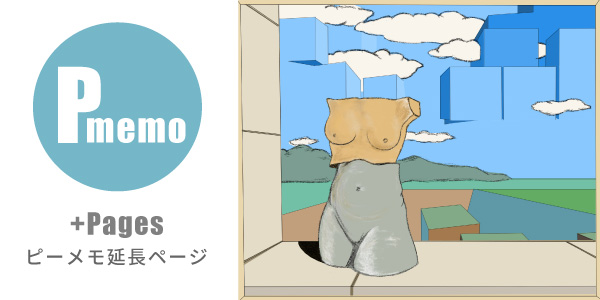

(例)$ sudo pkill gnome-session
きわめて操作感は良好です。例えば派生元のUbuntuにはこの操作感なかったと思うんだけど、まだなんか違う感があったと思うんだけどなぁ
なにげに静かに驚ける事項で、いいと思いました。
#ZorinOS